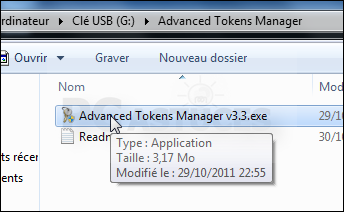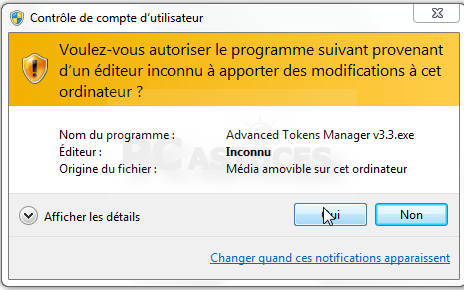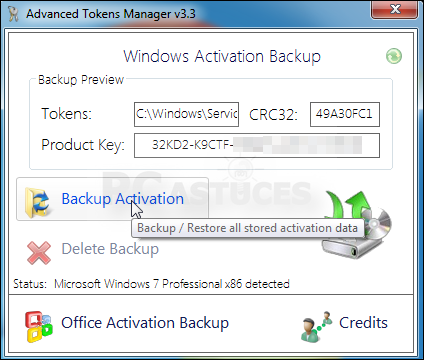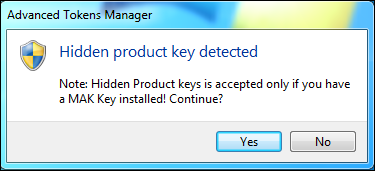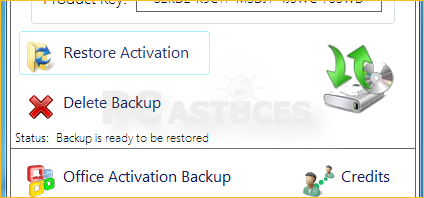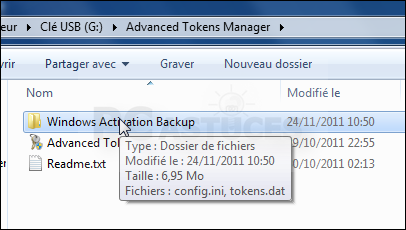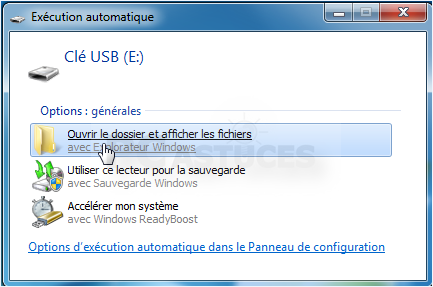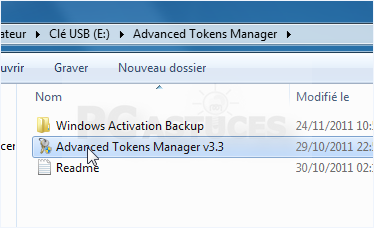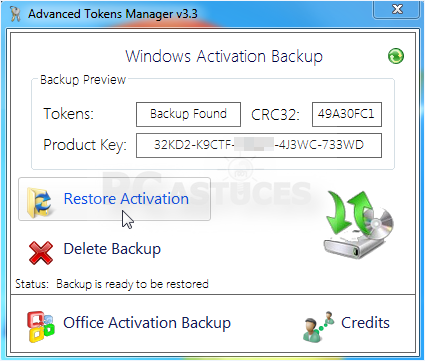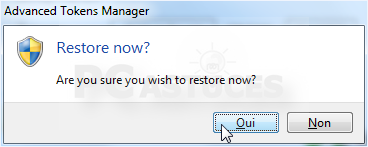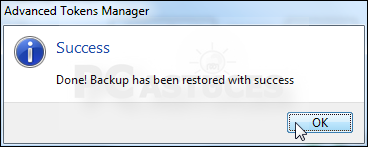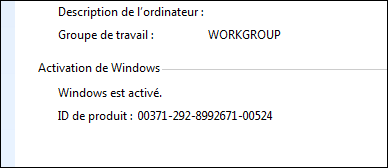Sauvegarder l'activation de Windows (jusque Win8)
A chaque fois que vous formatez et réinstallez Windows, vous devez ensuite le réactiver auprès de Microsoft. Or parfois, la réactivation automatique ne fonctionne pas et vous êtes obligé de passer par la réactivation téléphonique qui peut être fastidieuse. Voici comment sauvegarder votre activation de Windows et la restaurer après l'installation de Windows.
Le logiciel gratuit Advanced Tokens Manager va vous permettre de sauvegarder sur une clé USB toutes les informations que le système utilise pour valider votre copie de Windows jusque Windows 8 officiellement (la dernière version de ce logiciel datant de 2013). Même si j'ai pu vérifier son fonctionnement sur Windows 10, consulter mon article dédié pour cette version de Windows : Sauvegarder sa licence Windows 10.
Source : pcastuces.com
Sauvegarder son activation
Pour sauvegarder votre licence jusque Windows 8 nous allons utiliser Advanced Tokens Manager.
Pour cela télécharger le dossier compressé contenant cet utilitaire ci-dessous
{jd_file file==21}
Ensuite décompresser ce fichier et ouvrer le dossier créé.
Exécutez Advanced Tokens Manager en double cliquant sur le fichier Advanced Tokens Manager vx.x.exe du dossier Advanced Tokens Manager qui se trouve sur votre clé USB.
Un nouveau dossier comprenant la sauvegarde de l'activation est créé dans le dossier Advanced Tokens Manager de votre clé USB. Mettez-la en lieu sûr, elle vous servira à restaurer l'activation de Windows après une réinstallation.
Restaurer l'activation
Vous avez réinstallé Windows qui n'est alors pas activé.
Branchez votre clé USB contenant Advanced Tokens Manager et la sauvegarde de votre activation et ouvrez-la.
Exécutez Advanced Tokens Manager en double cliquant sur le fichier Advanced Tokens Manager vx.x.exe du dossier Advanced Tokens Manager.
Windows est alors activé, sans que vous ayez eu besoin de passer par le processus d'activation de Microsoft.
Sur le même sujet :

Comment faire une sauvegarde efficace de son PC

Tutoriel : Mettre en place une sauvegarde des données sur Mega depuis un téléphone Android

Sauvegardez rapidement vos fichiers importants

Stratégies de sauvegarde et de stockage des données numériques

Comment sauvegarder et restaurer un PC Windows avec Synology Active Backup for Business ?

Comment utiliser et optimiser l’historique des fichiers sous Windows : sauvegarde et masquage de dossiers

Vider tout le cache sur Windows : 8 étapes pour un nettoyage complet

Ne perdez plus aucune photo ni vidéo grâce à Windows

Optimisez votre stockage et vos sauvegardes sur Windows